И снова я возвращаюсь к программе Skype. Уверен, что большая часть моих читателей и других пользователей Интернета, давно успели зарегистрироваться в Скайпе, и стать любителями этой программы. И не удивительно, ведь сервис Skype позволяет бесплатно звонить через интернет с одного компьютера на другой, обмениваться сообщениями и файлами, звонить на мобильные и городские телефоны по более низким ценам.
Я уже написал около десятка уроков по работе в Скайпе на разные темы, и сегодня снова возвращаюсь к этой замечательной программе. Сегодня мы рассмотрим возможность изменения голоса в Скайпе. Только представьте эту ситуацию: вы звоните своему другу, а он ответив на звонок слышит совсем чужой голос. Это может стать хорошим розыгрышем и всё ограничивается лишь вашей фантазией. Но это ваше личное дело, по какой причине Вы хотите изменить голос в Скайпе, а я лишь хочу рассказать вам как можно осуществить эту возможность.
Программа для изменения голоса в Скайпе
Есть одно приложение, под названием Skype Voice Changer, которое даёт возможность изменения голоса в Скайпе путём переделывания его в своих алгоритмах. Нам нужно скачать эту программу и дать доступ в Skype, разрешив её использовать. Прямо сейчас этим и займемся.
Перейдите на официальный сайт: , чтобы скачать последнюю версию этой бесплатной программы. Там есть фиолетовая кнопка «download», нажав по которой нужно сохранить утилиту себе на компьютер.
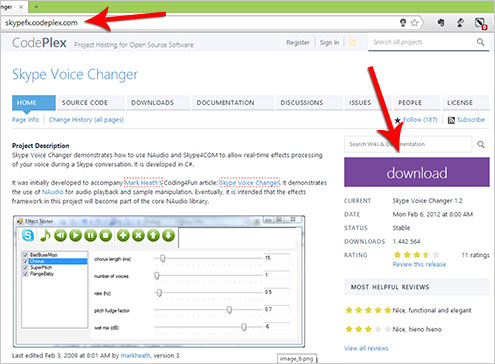
Пока Skype Voice Changer скачивается запустите сам Skype, и введите если нужно свои данные: логин и пароль, чтобы оказаться в аккаунте.
После закачки программы, мы увидим, что она запакована в архив. Распакуйте его.
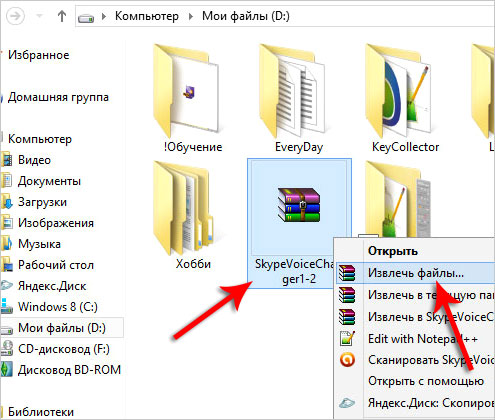
Приложение не требует установки. Достаточно найти файл «SkypeVoiceChanger», и запустить двойным кликом мыши.
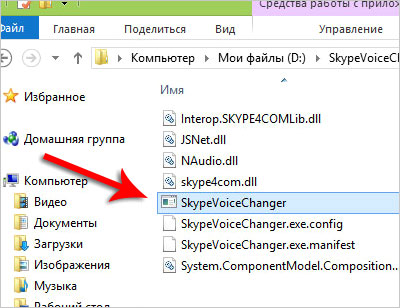
В открывшемся окне поставьте переключатель в положение «No» и нажмите «ОК».
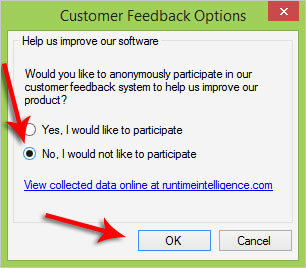
Программа для изменения голоса в Скайпе у нас запущена и нам остается подключить её к самому Skype. Для этого нажимаем по синему значку в левом верхнем углу, который означает «Connect to Skype».

Теперь переходим в сам Скайп и видим, что появилось окошко, где нужно нажать кнопку «Дать доступ», чтобы это приложение получило возможность управлять Скайпом.
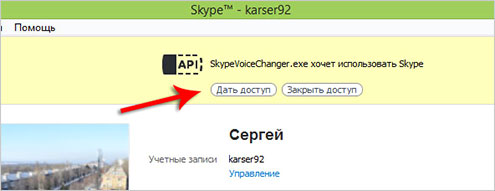
После этого снова возвращаемся в программу для изменения голоса и нажимаем зелёную кнопку с крестиком, что означает «Add Effect – Добавить эффект».
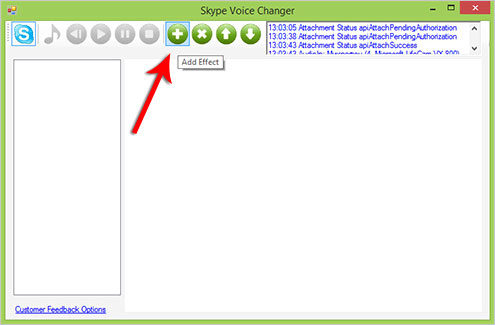
Откроется окно для выбора эффектов. Я рекомендую для начала попробовать режим «SuperPitch».
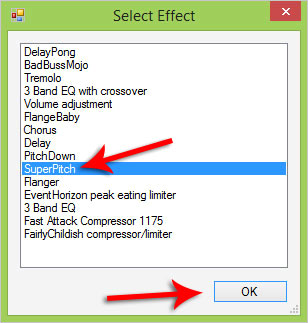
В программе мы увидим следующие настройки:
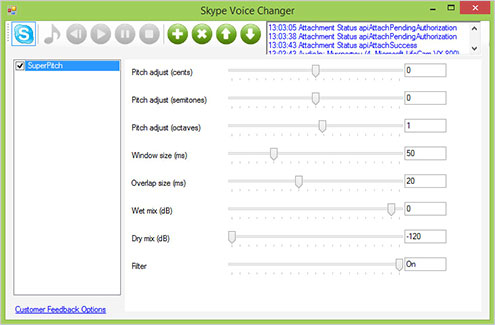
Здесь рекомендую ничего не менять, по умолчанию итак всё отлично настроено.
Всё готово! Мы изменили голос в Скайпе, можно звонить кому-нибудь и проверять. Советую не начинать с друзей, а протестировать голос позвонив автоответчику в Skype. Это контакт с именем «Echo», который есть у всех, и он представляет из себя «Службу для тестирования связи».
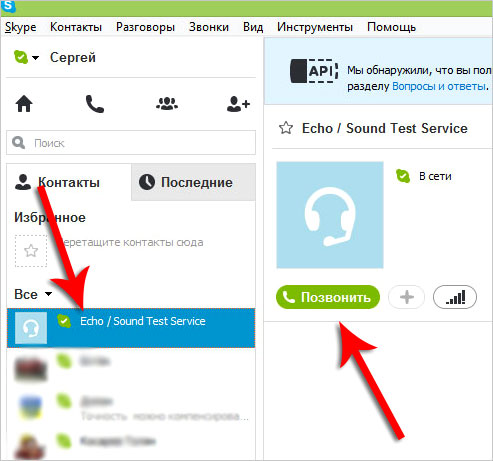
Звоним ему и проверяем свой микрофон, а заодно и голос.
Как я выше упомянул – про Skype я написал уже не один урок. И думаю, что Вас заинтересует также материал по теме: как удалить переписку в Скайпе, или как запустить два Скайпа на одном компьютере одновременно.
На этом свой урок по теме, как изменить голос в Скайпе буду завершать. Если у вас всё получилось, то это очень хорошо.
P.S. Я испробовал эту программу на нескольких компьютерах, там установлены разные системы (Windows XP, 7, 8) и как оказалось не всегда эта программа срабатывает. К сожалению, причину я пока-что не нашёл. Возможно всё дело в версии Скайпа. Надеюсь у Вас получилось.
Интересные статьи по теме: